Not:
Copilot kullanıcılar için Designer artık Tasarım Önerileri olarak adlandırılır ve Giriş sekmesinde yeni bir simgeyle bulunabilir.
İstediğiniz zaman şeritte Tasarım > Designer'yi seçerek tasarım fikirleri isteyin.
Tasarım Aracı sizin için herhangi bir tasarım fikri yoksa veya Designer düğmesini görmüyorsanız, bu durumun birkaç olası nedeni vardır. Designer hakkında daha fazla bilgi edinmek ister misiniz? Designer ile profesyonel slayt düzenleri oluşturma'ya göz atın.
Açılan listeyi seçin ve bir seçenek belirleyin:
Kullanabileceğiniz Tasarım Fikirleri yoksa, bunun nedeni birkaç şey olabilir. Öncelikle:
-
İnternet’e bağlı olduğunuzdan emin olun. Tasarım Fikirlerini alabilmeniz için Tasarım Aracı uygulamasının çevrimiçi olması gerekir.
-
PowerPoint ile birlikte gelen bir tema kullanın (özel bir tema veya başka yerden indirdiğiniz bir tema kullanmayın).
Aşağıda diğer sorunları ve bunların nasıl çözüleceğini bulabilirsiniz:
Resim içeren slaytlar için tasarım fikirleri sunulmuyor
-
Slaydınızın Başlık içerdiğinden veya Başlık + İçerik slayt düzeninin slaydınıza uygulandığından emin olun.
-
Fotoğrafınızla aynı slaytta başka bir nesne veya şekil kullanmayın.
-
Slayt başına en fazla dört fotoğraf (.jpg, .png, .gif veya .bmp) kullanın ve boyutlarının 200 × 200 pikselden büyük olduğundan emin olun.
İşlem tabanlı slaytlar için tasarım fikirleri sunulmuyor
-
Başlık + İçerik slayt düzeninin slaydınıza uygulandığından emin olun.
-
Aynı slaytta, işlem metninize ek olarak başka bir fotoğraf, nesne veya şekil kullanmayın.
Tasarım Aracı görece yeni bir hizmet olduğundan, hala yeni püf noktaları öğrenmektedir. Tasarımcı sizin için yüksek kaliteli seçenekler üretemiyorsa, hiç seçenek göstermez. İçeriğinizin daha fazla türü için harika tasarım fikirleri oluşturmak için çok çalışıyoruz.
Ayrıca, Tasarımcı’yı faydalı bulmazsanız Dosya > Seçenekler > Genel’e gidip Tasarım fikirlerini otomatik olarak göster kutusunun işaretini kaldırarak özelliği kapatabilirsiniz.
Başka biri düzenliyor
Slaydı başka biriyle birlikte yazıyorsanız ve aynı slaydı aynı anda birden çok kişi etkin olarak düzenliyorsa, Tasarımcı söz konusu slaytla ilgili tasarım önerilerinde bulunmayacaktır.
Ancak, slaydı yalnızca kişi düzenler düzenlemez, Designer Designer yanıt verebileceği bir eylem (fotoğraf ekleme gibi) bir kez daha tasarım önerileri sunmaya başlar.
Şekiller veya metin kutuları içeren slaytlar için tasarım fikirleri sunulmuyor
Tasarım Aracı, üzerine şekil veya metin kutusu çizilmiş slaytlar için tasarım fikirleri öneremez. Fotoğraflarınız veya yer tutucu içinde metinleriniz olabilir.
Designer yalnızca Microsoft 365 aboneler tarafından kullanılabilir
PowerPoint'in masaüstü sürümlerinde tasarım fikirlerini yalnızca aboneler alır. Burada bir abonelik deneyebilir veya satın alabilirsiniz.
Web için PowerPoint Designer herkes tarafından kullanılabilir.
Bir Microsoft 365 abonelik paketi Designer içermez: Office 365 Germany.
Office'e bağlı deneyimleri açma
Bu Tasarım Aracı’ı kullanmak için Office "bağlı deneyimler"inin açık olduğundan emin olun:
Dosya > Hesap'a gidin ve Hesap Gizliliği'nin altında Ayarları Yönet'i seçin.
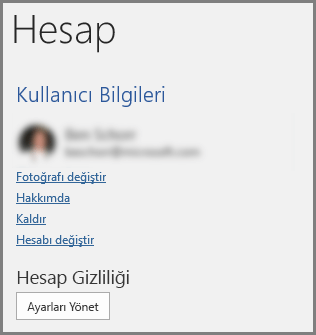
Daha fazla bilgi için bkz. Akıllı hizmetleri açma ve kapatma.
Yönetici Tasarım Aracı'nı kapatmış olabilir
Tasarım Aracı, Microsoft 365 abonelerine yönelik bir özelliktir ama bazı kuruluşlar özelliği kapatmış olabilir. Microsoft 365 aboneliğiniz varsa ancak Tasarım Fikirleri düğmesini görmüyorsanız BT bölümünüzle iletişime geçin.
Abone özelliklerini almak için Office'i yeniden yükleme
Microsoft 365 'den Microsoft 365 aboneliğine yükselttiyseniz abone özelliklerini almak için Microsoft 365 kaldırıp yeniden yüklemeniz gerekir. Şu makalelerdeki yönergelere bakın:
Tasarım Aracı'nı almak için uygulamayı yeniden başlatma
Bazen kullanıcılar, Microsoft 365 yükledikten sonra ilk kez PowerPoint başladıkları anda Designer düğmesinin kullanılamadığını fark ederler. Uygulamanın yeniden başlatılması bu sorunu çözer.
PowerPoint 'da Designer düğmesini görebiliyorsanız ancak gri görünüyorsa, şu anlama gelir:
-
İnternet’e bağlı olmayabilirsiniz veya
-
Tek bir slayt seçilmemiş olabilir. Normal görünümde slayt küçük resim bölmesinde birden çok slaydın seçili olması veya küçük resim bölmesinde odağın iki slayt arasında olması buna neden olabilir. Odak Notlar bölmesinde olduğunda veya Normal görünüm yerine Slayt Gösterisi görünümünde olduğunuzda da bu durum oluşabilir.












